腾讯会议共享屏幕的声音怎么调 腾讯会议共享屏幕播放视频没有声音怎么解决
更新时间:2023-12-04 16:04:14作者:xtang
在如今远程办公成为常态的情况下,腾讯会议的使用频率也日益增加,有时候在使用腾讯会议共享屏幕时,我们可能会遇到声音调节的问题,尤其是在播放视频时没有声音。这种情况下,我们需要找到适当的解决方法来确保会议的顺利进行。接下来我们将探讨腾讯会议共享屏幕的声音调节以及解决播放视频没有声音的问题。
步骤如下:
1.打开腾讯会议后,点击快速会议的图标。
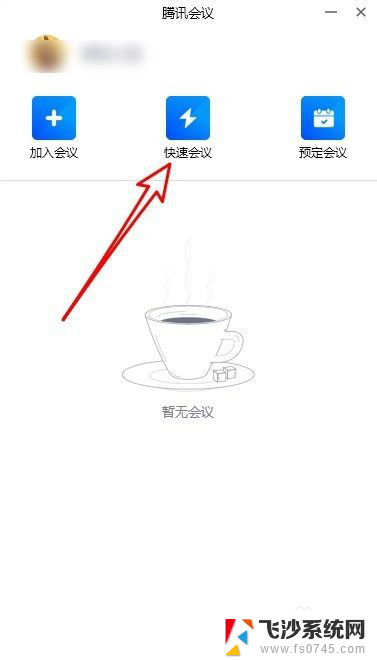
2.接下来在打开的页面点击共享屏幕的按钮。
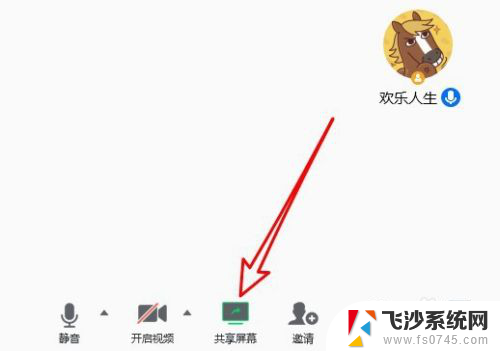
3.然后在打开的页面找到同时共享电脑声音的设置项。
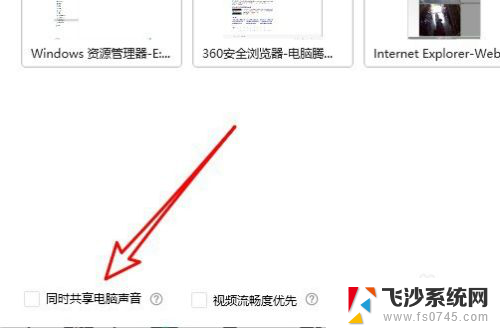
4.勾选该设置项目前面的复选框。
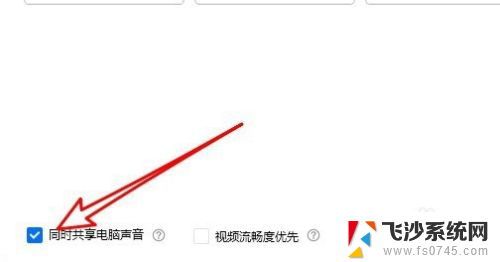
5.接下来我们再点击顶部的麦克风图标。
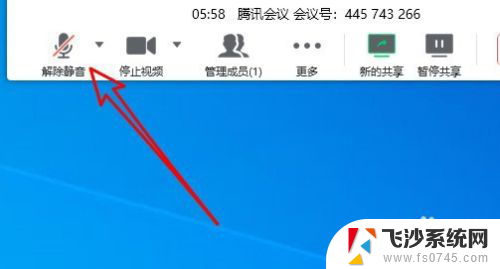
6.点击取消静音就可以了。
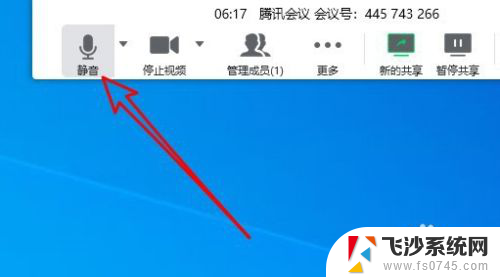
7.总结:
1、打开腾讯会议后,点击快速会议的图标。
2、接下来再打开的页面点击共享屏幕的按钮。
3、然后在打开的页面找到同时共享电脑声音的设置项。
4、勾选该设置项目前面的复选框。
5、接下来我们再点击顶部的麦克风图标。
6、点击取消静音就可以了。
以上是关于如何调整腾讯会议共享屏幕的声音的全部内容,如果您需要的话,您可以按照这些步骤进行操作,希望对大家有所帮助。
腾讯会议共享屏幕的声音怎么调 腾讯会议共享屏幕播放视频没有声音怎么解决相关教程
-
 腾讯会议共享屏幕播放视频没声音手机 腾讯会议手机版共享屏幕播放视频没有声音怎么办
腾讯会议共享屏幕播放视频没声音手机 腾讯会议手机版共享屏幕播放视频没有声音怎么办2023-12-30
-
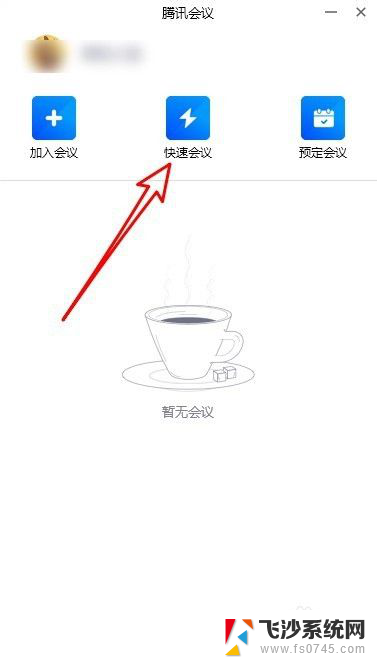 腾讯会议共享屏幕怎么调声音 腾讯会议共享屏幕播放视频没有声音怎么解决
腾讯会议共享屏幕怎么调声音 腾讯会议共享屏幕播放视频没有声音怎么解决2024-04-17
-
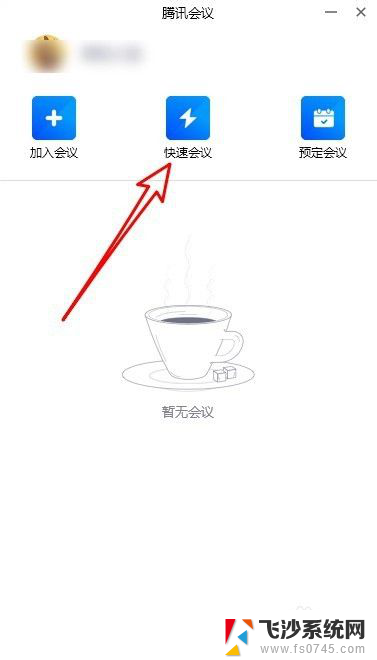 腾讯会议怎么一起看电影没有声音 腾讯会议共享屏幕播放视频声音消失了怎么解决
腾讯会议怎么一起看电影没有声音 腾讯会议共享屏幕播放视频声音消失了怎么解决2024-02-23
-
 腾讯会议共享屏幕为什么听不到视频里的声音 腾讯会议共享屏幕时听不到音频怎么处理
腾讯会议共享屏幕为什么听不到视频里的声音 腾讯会议共享屏幕时听不到音频怎么处理2024-05-09
- 腾讯会议共享屏幕如何共享声音 腾讯会议共享视频声音的方法
- 腾讯会议怎么同时共享屏幕 腾讯会议如何同时共享屏幕和视频
- 腾讯会议屏幕共享黑屏 腾讯会议屏幕共享黑屏解决方案
- 腾讯会议屏幕共享被强制关闭 腾讯会议电脑端如何开启共享屏幕
- 腾讯会议如何录屏带声音 腾讯会议有声录屏教程
- 腾讯会议电脑版听不到声音 腾讯会议电脑版声音问题
- 电脑怎么打印机连接打印机 电脑连接打印机的步骤详解
- excel汇总表怎么取分表数据 Excel 如何合并多个分表数据到总表
- 笔记本没有鼠标箭头怎么办 电脑鼠标箭头消失了怎么回事
- 笔记本连接wifi但是不能上网 笔记本连接无线网络但无法打开网页怎么办
- 戴尔截屏快捷键 戴尔笔记本电脑截图快捷键是什么
- word中如何合并单元格 word文档合并单元格教程
电脑教程推荐
- 1 word上方的横线怎么删除 word文档如何去掉顶部横线
- 2 workstation12 密钥 VMware12虚拟机激活教程
- 3 苹果12pro怎么连接无线耳机 iphone12耳机连接不上怎么办
- 4 windows压缩文件管理器 Windows 10资源管理器怎么压缩文件
- 5 微信怎么设置提醒不显示内容 如何在微信收到信息时不显示消息内容
- 6 电脑qq怎样删除聊天记录 电脑上QQ聊天记录删除方法
- 7 电脑wps无法卸载 wps office彻底卸载步骤
- 8 电脑按什么重启 快捷键让电脑重启的方法
- 9 电脑桌面横屏了,怎么切换回来 电脑显示屏从横屏切换为竖屏的方法
- 10 excel如何忽略错误 Excel如何忽略所有错误